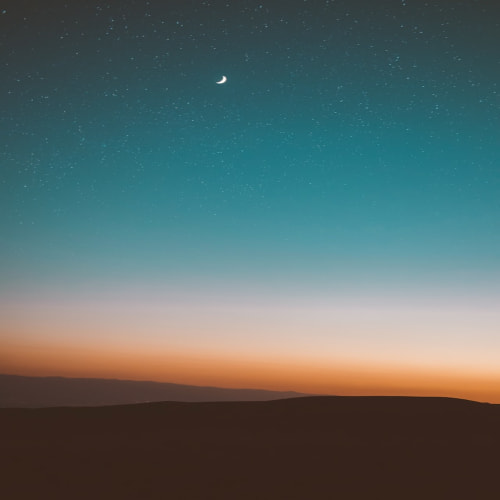iMessage에서 배경을 어떻게 바꿀 수 있나요? iMessage 화면의 배경을 흰색에서 이미지나 다른 색으로 바꾸고 싶어요. 가능한가요?"
-- Apple 지원 커뮤니티
아이폰에서 말풍선 색상을 변경하고 싶으신가요? 아이폰에서 iMessage 배경을 어떻게 바꾸는지 궁금하신가요? 아이폰의 기본 운영 체제에서는 메시지 배경을 바꿀 수 없습니다. 하지만, 다른 앱이나 탈옥한 아이폰을 통해서는 쉽게 할 수 있습니다. 이 글에서는 탈옥을 하거나 혹은 탈옥을 하지 않고 아이폰13/12/12 프로/11/11 프로/XS/XR/X에서 메시지/iMessage 배경을 바꾸는 방법을 보여드립니다.
Part 1. 탈옥 없이 아이폰의 문자 메시지/iMessage 배경 바꾸는 법
아이폰 메시지에 배경을 어떻게 추가하나요? 애플은 문자 메시지 배경을 변경할 수 있게 해주는 어플리케이션을 제공하지 않기 때문에, 메시지 배경을 사용자 지정하려면 타사 앱을 사용해야 합니다.
- 아이폰 홈 화면에서 앱스토어 아이콘을 클릭하고 하단에서 검색을 선택합니다. “color text messages”를 입력하고 “검색”을 누릅니다.
- 여기서 멋진 효과들로 메시지를 멋지게 만들 수 있도록 개발된 많은 앱들을 발견하실 수 있습니다. 배경, 색이 적용된 문자들, 필기체 글꼴, 다채롭고 질감이 적용된 말풍선 등의 효과가 있습니다.
- 하나를 선택해 아이폰에 설치하면 이제 아이폰 메시지에 배경을 넣을 수 있습니다.



Part 2. Cydia로 iMessage 배경 바꾸는 법
많은 사용자들이 iOS 기기를 탈옥하는 이유 중 하나는 커스터마이징하기 위함입니다. 탈옥한 아이폰에서는, Cydia에서 데스크탑/백그라운드 문자 어플리케이션을 다운로드하고 설치할 수 있습니다. 이 무료 어플리케이션을 통해 아이폰의 문자 메시지 배경을 쉽게 바꿀 수 있습니다.
- 아이폰에서 “Cydia”를 누르고 “검색”을 누릅니다. 그런 다음 “SMS/Desktop Background”를 입력합니다. “설치”를 누릅니다. “확인”을 눌러 앱 설치를 허용합니다.
- “설정”을 누른 다음, “배경화면”을 누릅니다. 그리고 문자 메시지 사진 배경으로 사용하고 싶은 iMessage 배경화면을 선택합니다.
- 선택한 사진의 왼쪽 상단에 있는 “i” 아이콘을 누릅니다. 문자 메시지 배경화면이 선택한 것으로 변경됩니다.

아이폰에서 문자 메시지 배경을 바꾸는 방법이었습니다. 최신 iOS 16 탈옥이 지금 이용 가능합니다. 아이폰을 탈옥해 탈옥한 기기에서 매력적인 기능들을 즐길 수 있습니다.
Part 3. 아이폰에서 말풍선 색 바꾸는 법
탈옥 없이 아이폰의 문자 색을 바꾸고 싶으시다고요? iOS에서 iMessage 말풍선의 색을 바꾸기 위해서는, “Color Text Bubbles on iMessage”라는 타사 앱이 필요합니다. iMessage 말풍선 색, 메시지 글자 크기, 글꼴을 커스터마이징할 수 있습니다.
- 앱스토어를 열어 "Color Text Bubbles on iMessage"를 검색합니다. 기기에 다운로드하고 설치합니다.
- 설치가 완료되면 메시지 앱을 열고 새로운 iMessage를 작성합니다. 키보드 위의 메뉴에서 “Color”를 선택합니다.
- "Type Custom Message"를 선택하고, 메시지를 입력합니다. 말풍선 색에 들어가 (아래에 하이라이트되어 있음), 색상 범위들 중에서 선택해 아이폰에서 문자메시지 배경색을 변경합니다.



아이폰 문자 메시지 색을 변경하는 방법이었습니다. 이 앱은 무료 버전과 인앱 구매를 통한 유료 버전을 모두 제공합니다.
Part 4. 말풍선과 화면 효과로 아이폰 메시지 꾸미는 법
iOS에서는 iMessage 배경에 사진을 추가할 수 없지만, 말풍선과 화면 효과를 사용해 아이폰 메시지를 커스터마이징할 수 있습니다. iMessage와 보낼 수 있는 두가지 종류의 애니메이션 효과가 있습니다.
iMessage/메시지에 말풍선 효과 추가하기
말풍선 효과는 iMessage가 전송되는 파란색 말풍선을 변화시킵니다. 이러한 효과에는 충격 효과, 강하게, 부드럽게, 비밀 잉크가 있습니다.
- 보내고 싶은 메시지를 입력합니다.
- “전송” 버튼을 길게 누릅니다.
- 충격 효과, 강하게, 부드럽게, 비밀 잉크 중에서 효과를 선택합니다.
- 마지막으로 전송 버튼을 눌러 메시지를 전송합니다.


iMessage/메시지에서 화면 효과 추가하기
화면 효과는 아이폰 화면 전체를 차지합니다. 전체 화면을 풍선, 색종이 조각, 레이저, 불꽃놀이, 폭죽으로 바꿀 수 있습니다.
- 보내고 싶은 메시지를 입력합니다.
- “전송” 버튼을 길게 누릅니다.
- 상단에서 화면 탭을 선택합니다.
- 오른쪽에서 왼쪽으로 스와이프해서 적용하고 싶은 효과를 고를 수 있습니다.
- 풍선, 색종이 조각, 레이저, 불꽃놀이, 폭죽의 5가지 효과들이 있습니다.
- 마지막으로 전송 버튼을 눌러 메시지를 전송합니다.

화면 효과가 iMessage의 배경을 바꾸는 것과 더 비슷하며, 말풍선 효과를 통해서는 탈옥하지 않고 아이폰 문자 메시지의 색을 변경하는 방법을 모를 때 메시지를 커스터마이징할 수 있습니다.
'업무 노하우 > IT 노하우' 카테고리의 다른 글
| 카톡 차단 확인법, 의심될 때 이렇게 체크하자! (0) | 2025.05.11 |
|---|---|
| PDF 링크 만들기: 간편하게 변환하고 공유하는 방법 (0) | 2025.05.11 |
| Windows 11/10/8/7 PC에서 iMessage를 사용하는 3 가지 방법 (0) | 2025.04.13 |
| iPhone 카메라 재설정하기 및 iPhone 카메라 설정에 대한 비밀 (0) | 2025.04.13 |
| 아이폰 15/14, 15/14프로(맥스)에서 카메라 소리 끄기 6가지 쉬운 방법 (0) | 2025.04.13 |